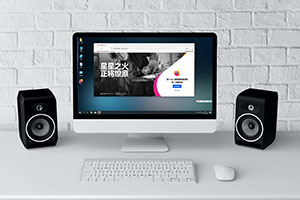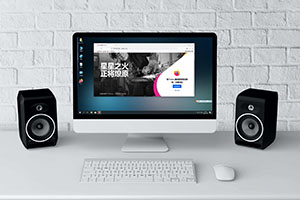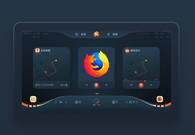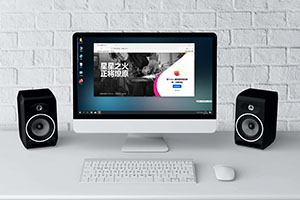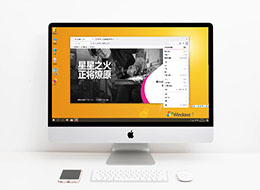Firefox浏览器怎么开启摄像头
来源:
浏览器大全网
发布时间:2022年10月08日 11:06:25
Firefox浏览器怎么开启摄像头?很多朋友都不知道Firefox浏览器的摄像头该怎么开启,其实步骤非常简单,大家一分钟之内就可以完成这个设置。开启了摄像头权限,在访问需要摄像头的网页时进行正常的操作。话不多说,下面浏览器大全网小编给大家带来Firefox浏览器开启摄像头教程,快来一起学习吧。
Firefox浏览器开启摄像头教程
1、打开火狐浏览器,点击右上角的三个横线。

2、进入“设置”。

3、点击“隐私与安全”。

4、向下拉取,找到权限里面的“摄像头设置”。
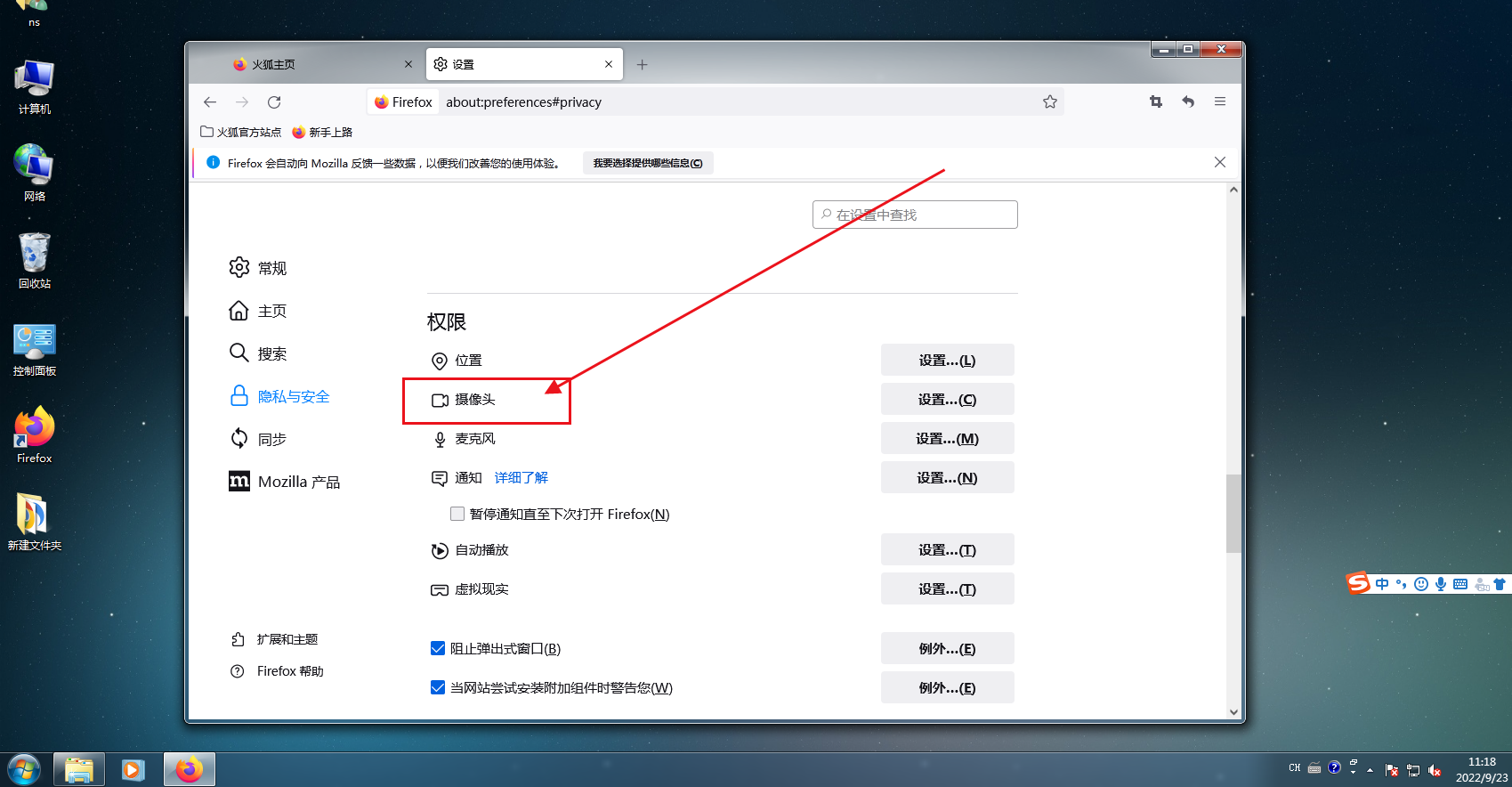
5、点开就可以找到要求摄像头权限的软件,将它的权限设置为允许即可。

Firefox浏览器开启摄像头教程的相关内容就分享到这里了,大家都学会了吗?想要开启火狐浏览器的摄像头,就参考上面的步骤进行设置吧!
 下载推荐
下载推荐